Chrome无法访问网页?快速解决指南!(chrome无法访问网页快速解决指南下载)
 谷歌浏览器电脑版
谷歌浏览器电脑版
硬件:Windows系统 版本:11.1.1.22 大小:9.75MB 语言:简体中文 评分: 发布:2020-02-05 更新:2024-11-08 厂商:谷歌信息技术(中国)有限公司
 谷歌浏览器安卓版
谷歌浏览器安卓版
硬件:安卓系统 版本:122.0.3.464 大小:187.94MB 厂商:Google Inc. 发布:2022-03-29 更新:2024-10-30
 谷歌浏览器苹果版
谷歌浏览器苹果版
硬件:苹果系统 版本:130.0.6723.37 大小:207.1 MB 厂商:Google LLC 发布:2020-04-03 更新:2024-06-12
跳转至官网
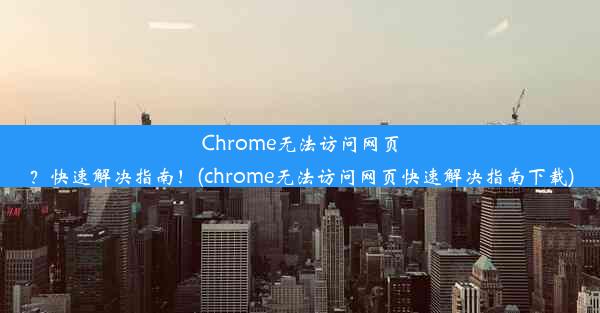
Chrome无法访问网页?快速解决指南!
:
随着互联网的普及,Chrome浏览器已成为大众使用最广泛的浏览器之一。但有时候,我们会遇到Chrome无法访问网页的问题,这给我们带来了不小的困扰。本篇文章将为您提供解决这一问题的快速指南,帮助您恢复网络畅通,继续畅游互联网世界。让我们开始探索解决之道吧!
一、常见原因解析
1. 网络连接问题:检查您的网络连接是否正常。尝试访问其他网站,确认是否只有Chrome无法访问。
2. 服务器故障:目标网站服务器可能发生故障,导致无法访问。此时需等待网站维护人员修复。
3. 缓存与Cookie问题:浏览器缓存和Cookie可能导致访问问题。清理缓存和Cookie有时能解决问题。
4. 代理服务器设置:检查您的代理服务器设置,确保没有错误配置阻碍访问。
二、针对性解决方案
1. 重置网络设置:
(1)在Chrome浏览器中点击设置。
(2)找到“高级”选项,点击“重置”。
(3)选择“将设置重置到其原始默认状态”,然后重启浏览器。
2. 清理缓存和Cookie:
(1)在Chrome浏览器中点击设置。
(2)选择“隐私与安全”。
(3)点击“清除浏览数据”,勾选缓存图片和文件、Cookie及其他网站数据。
(4)点击“清除数据”。
3. 禁用代理服务器:
(1)在Chrome浏览器中点击设置。
(2)找到“高级”选项,点击“系统”。
(3)在代理设置中,确保未启用代理或VPN服务。如有需要,请重新配置正确的代理设置。
(4)保存更改并重启浏览器。
三、更新与修复浏览器:
确保您的Chrome浏览器是最新版本。如果不是,请前往官方网站下载并安装最新版本。此外,些第三方插件或扩展可能导致访问问题,尝试暂时禁用它们以排除故障。若以上方法均无效,可能是浏览器文件损坏,尝试重新安装Chrome浏览器。 四、安全软件检查: 检查您的计算机是否安装了安全软件(如防火墙、杀毒软件等),确保它们不会阻止Chrome浏览器的正常运行。 五、DNS设置调整: 在网络设置中检查DNS配置,尝试更换DNS服务器地址,如使用公共DNS服务器(如Google DNS)。 六、寻求专业帮助: 若以上方法均未能解决问题,建议您联系网络管理员或寻求专业技术人员的帮助,以获取更专业的解决方案。 : 通过以上几个方面的排查与修复,大部分Chrome无法访问网页的问题都能得到解决。请按照本文提供的指南逐一尝试,相信您一定能恢复网络的畅通。若问题仍未解决,不妨寻求专业人士的帮助。希望本文能为您带来帮助,让您的互联网生活更加顺畅!此外,对于经常遇到网络问题的用户,建议定期检查电脑及浏览器设置,保持软件更新,以确保网络畅通无阻。












